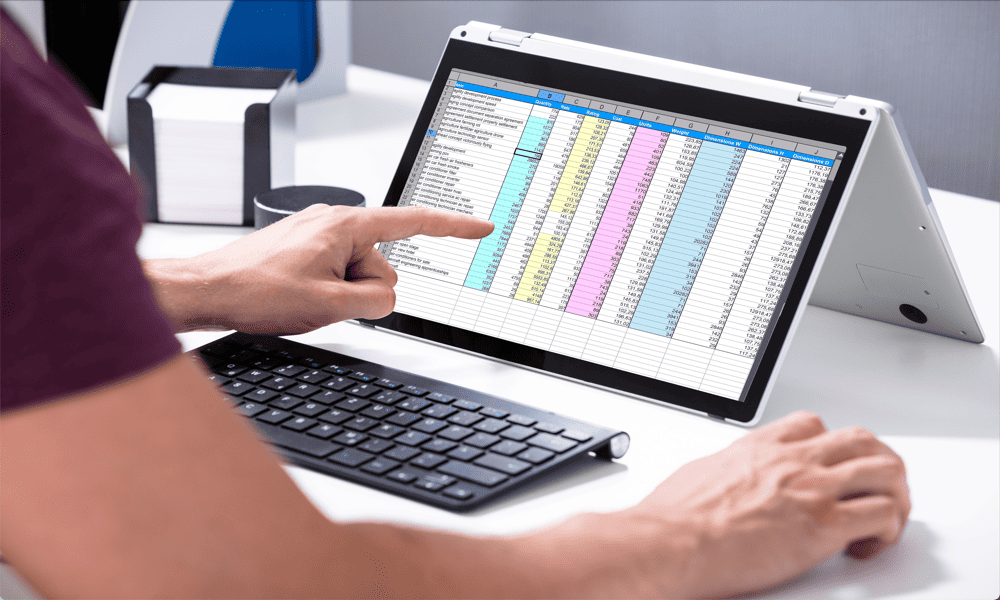Ställ in Artist Art från Groove Music som Windows 10 Skrivbordsbakgrund
Microsoft Windows 10 Groove Musik / / March 17, 2020
Senast uppdaterad den

Medan dess streamingmusiktjänst dödades fortsätter Microsoft att stödja och lägga till nya funktioner i sin Groove Music-app.
Medan Microsoft har dödat Groove Music Pass, företagets strömmningstjänst fortsätter den ursprungliga appen Groove Music. Det är en UWP-app som kan användas för att spela både din lokala musik och musik du har laddat upp till OneDrive. Medan hon fortsätter att stödja sin utveckling har Groove Music fått några coola nya funktioner som en EQ- och visualiseringsupplevelse och förbättrade spellistfärdigheter. En annan cool funktion som vi tittar på här är möjligheten att ställa in konstnärskonst från Groove som skrivbordsunderlägg och / eller låsskärmbakgrund.
Artistkonsten från Groove Music är inte samma sak som albumkonst, utan en serie bilder från musikerna. Du kan se artistens konst som nu spelas genom att klicka på albumminiatyren i det nedre vänstra hörnet när en låt spelas.
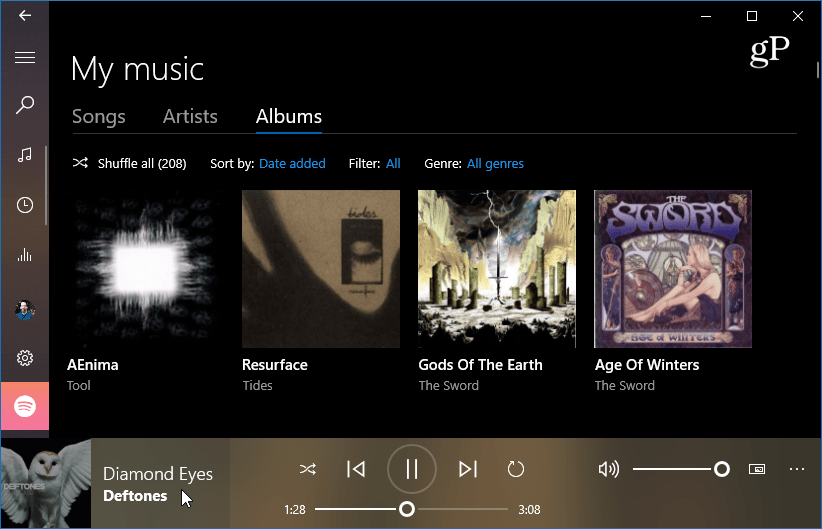
För att hitta artistkonst klickar du på miniatyren för albumkonst för musiken som för närvarande spelas.
Då ser du andra band- och artistbilder rotera när musiken spelas.
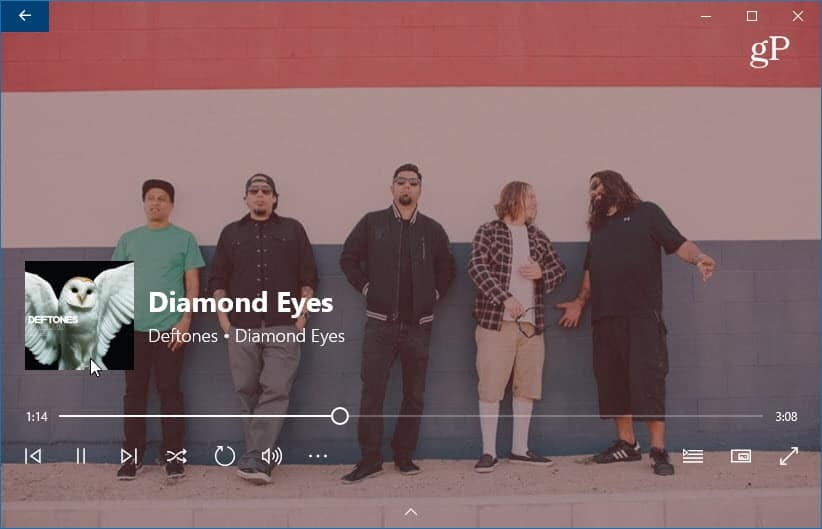
Artistkonst roterar i appen Groove Music när albumet spelas.
Gör Music Artist Art Desktop eller Lock Screen Wallpaper
För att ställa in konstnären som skrivbords- eller låsskärmbakgrund, öppnar du appen Groove Music och klickar på Inställningar (kugghjulsikon) i nedre vänstra panelen. Bläddra sedan nedåt och vänd på endera eller båda omkopplarna för att aktivera artisteralbumkonst på skrivbordet eller låsskärmen.
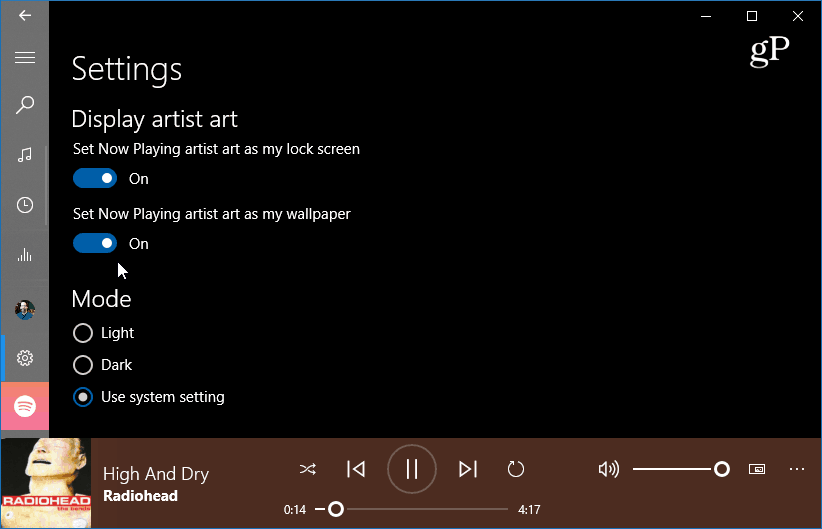
Ett par saker att notera här. I min testning kommer konsten som visas att variera beroende på vad som finns i källmusikmappen. Om det inte finns någon konst i musikmappen visas ingenting på skrivbordet.
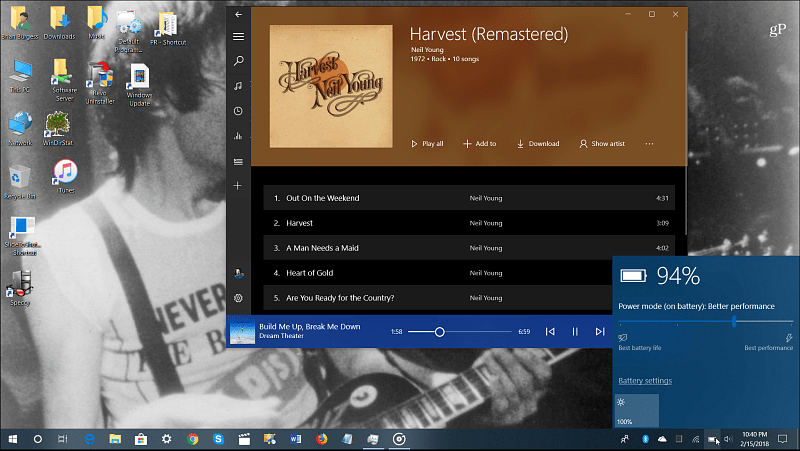
Här är ett exempel på Neil Young-konstkonstuppsättningen som skrivbordsbakgrund i Windows 10.
En sak att tänka på är att den bakgrundsbild du ursprungligen hade ställt in som din tapet kommer inte att återkomma efter att du stängde av Groove Music. Du måste byta tillbaka den manuellt genom att gå till Inställningar> Anpassning> Bakgrund. Ett enkelt sätt att komma dit är att högerklicka på skrivbordet och välja Anpassning.
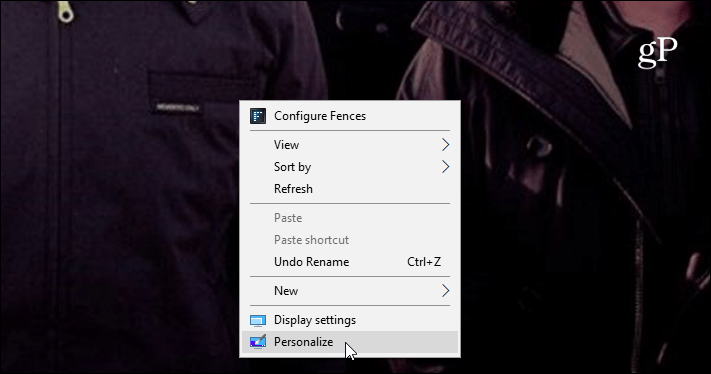
Sedan kan du välja den bakgrund du vill använda istället. Observera att du kommer att se många av de andra artistkonstalternativen från tidigare musik du spelade från Groove Music.
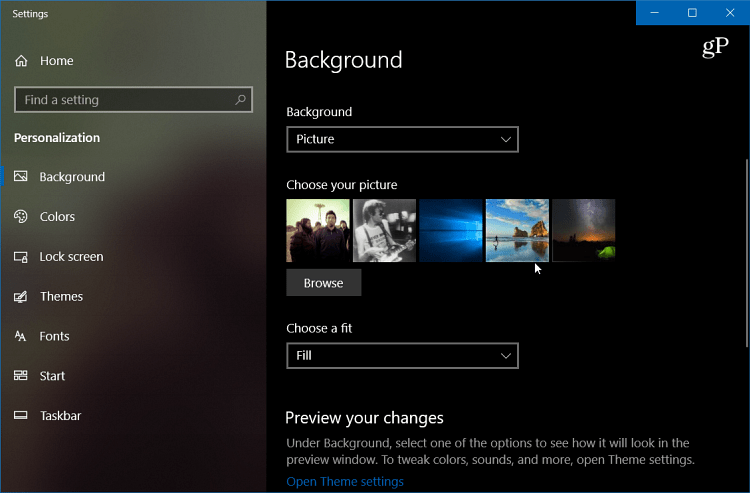
Använder du Groove Music på ditt Windows 10-system för att spela lokala filer eller använder du något annat? Låt oss veta dina tankar i kommentaravsnittet nedan. Kom också ihåg att kolla in vår Windows 10-forum för mer diskussioner och felsökningsråd.